Beschreibung des Datensynchronisierungsprozesses
Im Folgenden finden Sie einen Überblick über die Schritte zur Synchronisierung von Daten, um Daten in einen einzelnen Oracle Enterprise Performance Management Cloud-Geschäftsprozess zu verschieben:
-
So verschieben Sie Daten aus Reporting-Cubes in demselben EPM Cloud-Geschäftsprozess:
-
Fügen Sie auf der Seite Anwendungen eine lokale EPM-Anwendung hinzu, und wählen Sie den Reporting-Cube aus.
-
Klicken Sie auf OK, um die Anwendung zu registrieren.
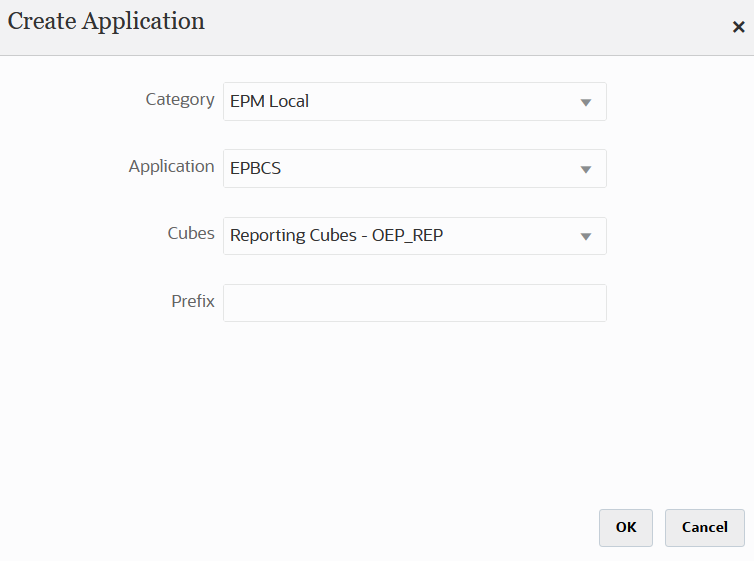
Weitere Informationen finden Sie unter Anwendungen registrieren.
-
-
Erstellen Sie auf der Seite Allgemein die Integration zwischen den zu synchronisierenden Quell- und Zielanwendungen.
Wenn Sie Daten mit einer ASO- oder BSO-Anwendung synchronisieren und das Ziel ein Eingabe-Cube ist, wählen Sie unter Cube den Ziel-Eingabe-Cube aus.
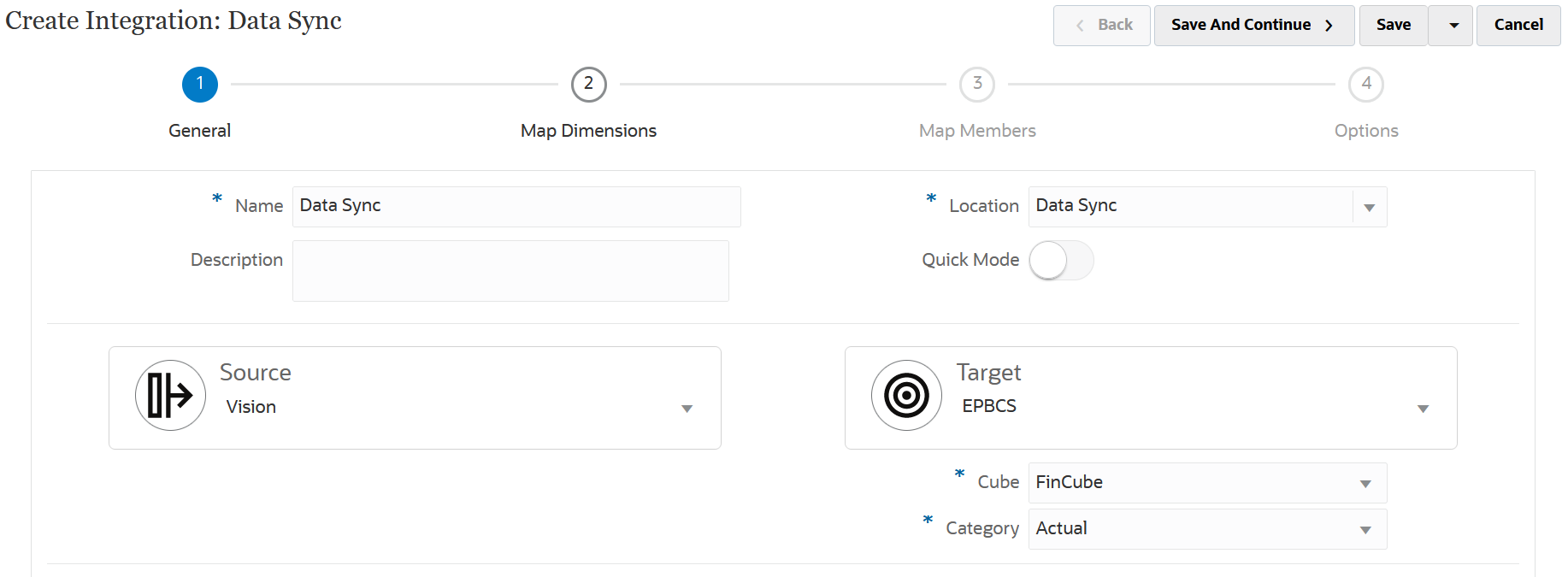
Weitere Informationen finden Sie unter Direkte Integrationen erstellen.
-
Ordnen Sie auf der Seite Dimensionen zuordnen die Dimensionen zwischen der Quelle und dem Ziel zu.
Ordnen Sie die Dimensionen zu, die sowohl die Quelle als auch das Ziel umfassen, damit bei der Synchronisierung alle relevanten Elemente erkannt werden.
Wenn die Quell- und Zielelemente identisch sind, definieren Sie einen Zielausdruck, und wählen Sie copySource() als Ausdruck aus. Weitere Informationen finden Sie unter Quellwert kopieren.
Zusätzlich können Sie beliebige andere Ausdrücke für die Transformation der Daten definieren.
-
Weitere Informationen zu Quellausdrücken finden Sie unter Quellausdrücke verwenden.
-
Weitere Informationen zu Zielausdrücken finden Sie unter Zielausdrücke verwenden.
Note:
Um sicherzustellen, dass die Komponente Datenintegration die Load-Methode "Periodisch" anstatt "Jahr kumuliert" (YTD-Daten) verwendet, müssen Sie möglicherweise die Value-Dimension "Periodisch" hartcodieren.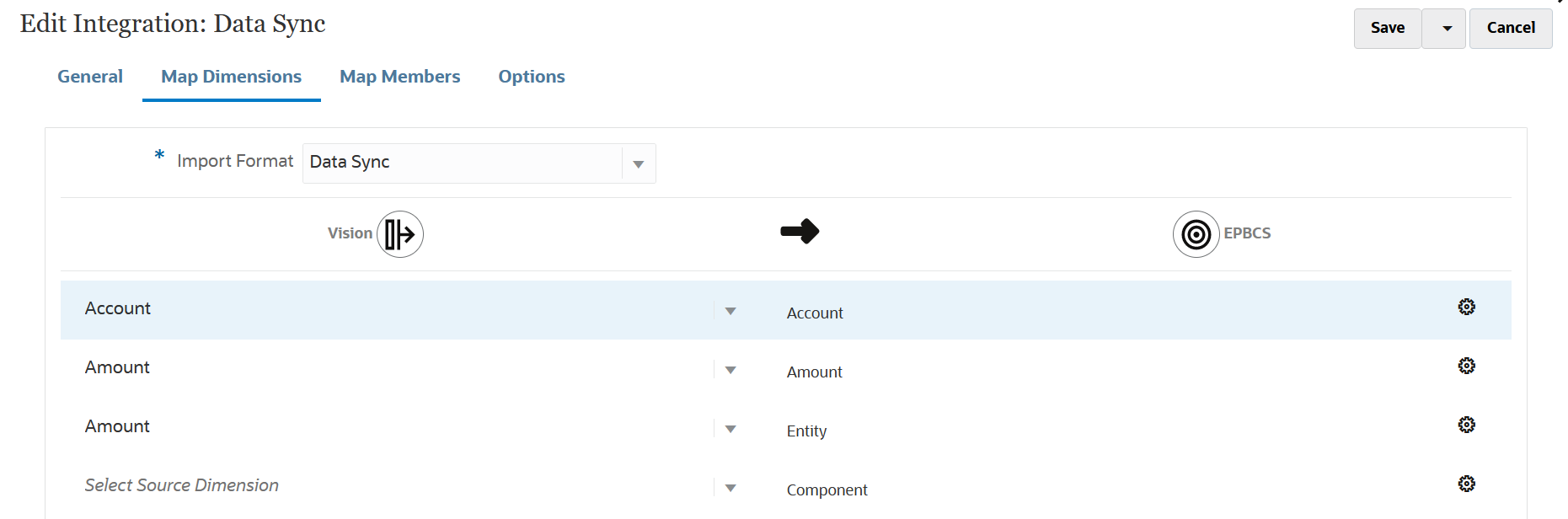
Weitere Informationen zu Zuordnungsdimensionen finden Sie unter Dimensionen zuordnen.
-
-
Ordnen Sie auf der Seite Elemente zuordnen die Elemente für jede Dimension zu, die basierend auf vorhandenen Quellwerten als Zielsystemelemente verwendet werden sollen.
Weitere Informationen finden Sie unter Elemente zuordnen.
-
Definieren Sie auf der Seite Optionen beliebige Integrationsparameter, z.B. Quellfilter sowie allgemeine und Zieloptionen.
Weitere Informationen zu allgemeinen Optionen finden Sie unter Optionen für direkte Integrationen definieren.
Wählen Sie in der Registerkarte Filter eine Dimension aus, und geben Sie dann die Filterkriterien dafür ein. Beispiel: Sie können die Teilmenge der Budgetdaten angeben, die aus Ihrer Planning-Quelle extrahiert werden soll, und sie in das Ziel laden. Weitere Informationen finden Sie unter Planning-Filter definieren.
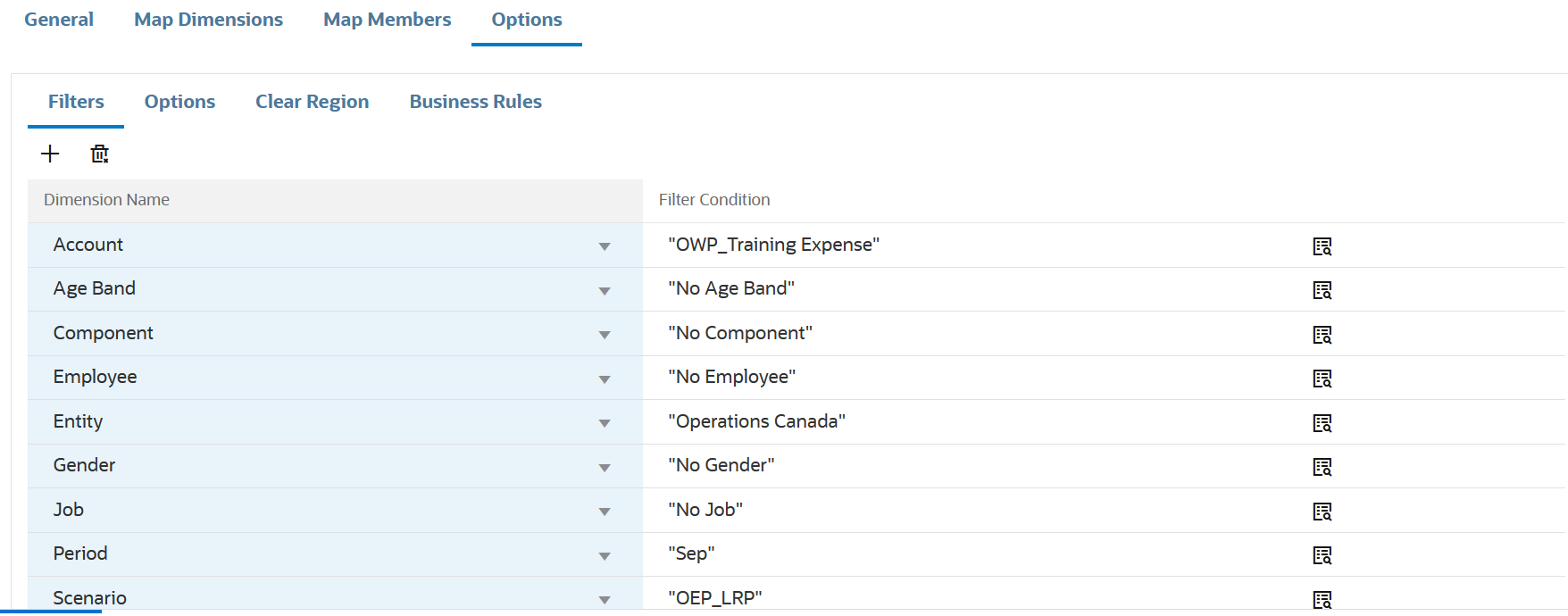
Wählen Sie in der Registerkarte Optionen unter Allgemeine Option den Quellcube, den Periodenzuordnungstyp (Standard oder explizit) und die Option zum Extrahieren von Daten aus.
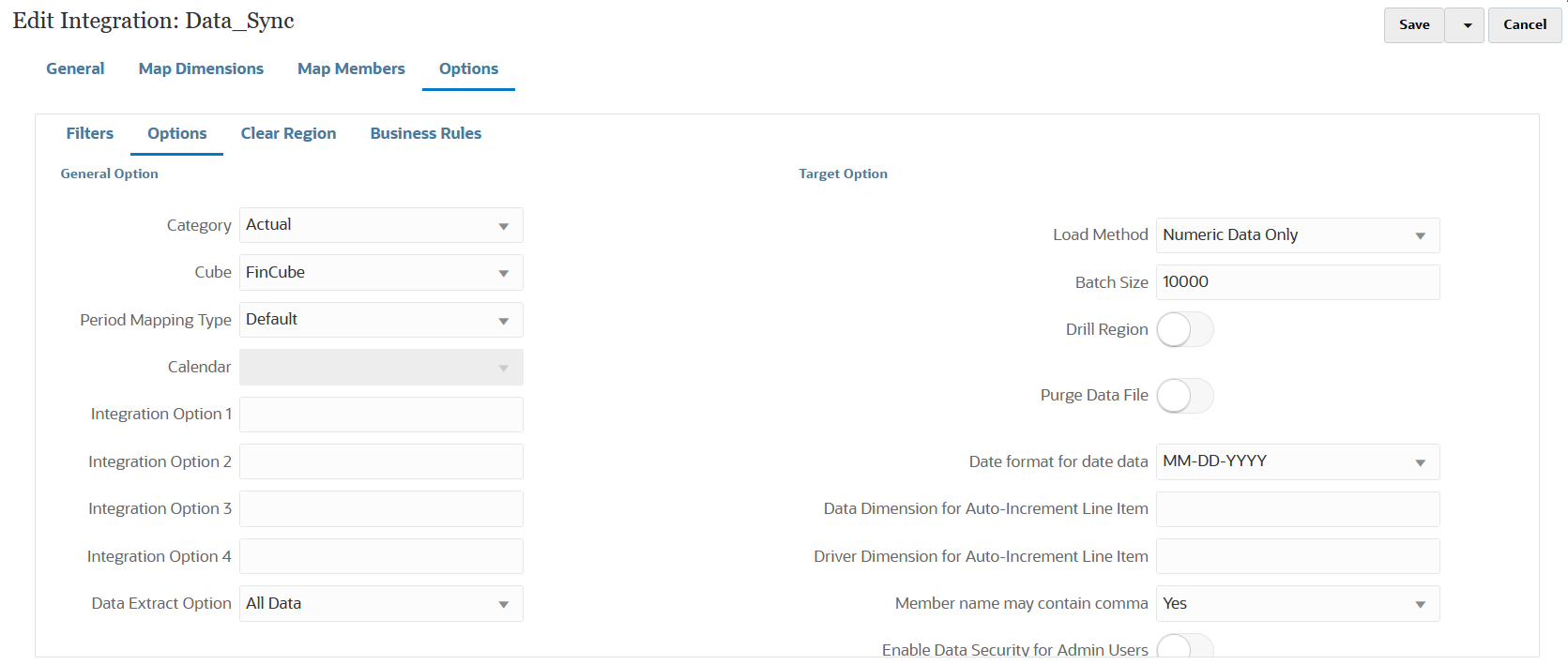
Weitere Informationen zu den Datenextraktionsoptionen finden Sie in Schritt 7, "Option zum Extrahieren von Daten", unter Optionen für direkte Integrationen definieren.
Wählen Sie unter Zieloption beliebige Optionen zum Laden von Daten in das Ziel aus, z.B. Load-Methoden, Datumsformate, Batch- und Löschoptionen.
Weitere Informationen zu Zieloptionen finden Sie unter Zieloptionen definieren.
-
Führen Sie auf der Seite Integration ausführen die Integration aus, um Quelle und Ziel zu synchronisieren.
Weitere Informationen finden Sie unter Integrationen ausführen.